win10下载文件夹打开缓慢无响应怎么办?win10下载文件夹打开缓慢无响应解决方法
win10下载文件夹打开缓慢无响应怎么办?今日为你们带来的文章是win10下载文件夹打开缓慢无响应的解决方法,还有不清楚小伙伴和小编一起去学习一下吧。
win10下载文件夹打开缓慢无响应怎么办:
修复方法一:修复文件
如果你根本打不开下载文件夹,可能该文件已经损坏,我们可以使用修复命令来完成Downloads文件夹的修复。
1、按Windows键+X热键,然后在菜单上选择命令提示符(管理员),打开SFC实用程序。
2、输入: DISM.exe / Online / Cleanup-image / Restorehealth 并在启动SFC扫描之前按Enter键。
3、然后在命令提示符中输入“sfc / scannow”,然后按Return键。扫描可能需要一半和一小时。
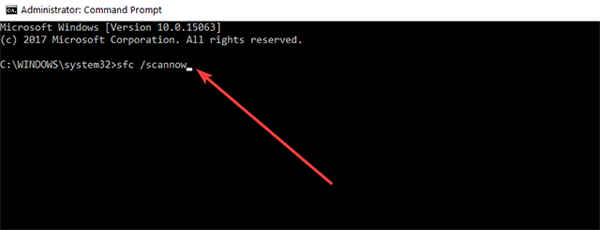
4、修复完成后是没有重新启动一下计算机。
修复方法二:删除下载中的文件
文件夹包含大量文件时打开的速度会更慢。如果你可以打开下载文件夹,尝试转移或删除其中一些不需要的下载文件。
修复方法三:优化常规项目的下载文件夹
1、右键单击“下载”目录,然后选择“属性”。
2、在自定义选项卡下,选择常规项目,并且勾选 把此模板应用到所有子文件夹(S) 选项,确定。
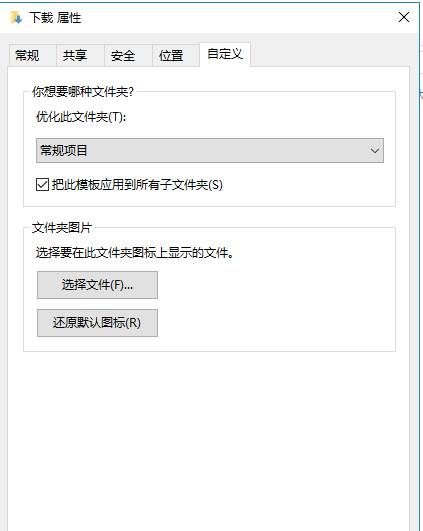
解决方法四:选择始终显示图标选项
打开文件夹选项,在高级设置中,勾选始终显示图标,不显示缩略图选项,点击确定。
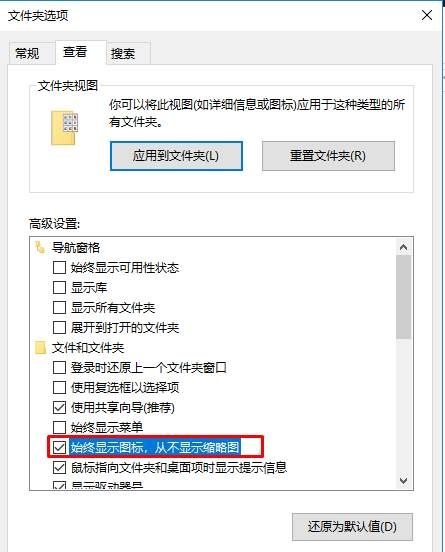










 苏公网安备32032202000432
苏公网安备32032202000432